⌜ Windows 11 정식 버전 다운로드 및 설치 USB 만들기 ⌟
안녕하세요. 창원에 서식하고 있는 BIG MAN입니다.
2021년 10월 05일, 더디여 Windows 11 정식 버전 배포가 시작되었습니다. 이번 포스팅에서는 다운로드하는 방법과 Windows 11 설치 USB를 제작하는 방법에 대해 간단하게 알아보겠습니다. 참조로 아래 방법이나 설명은 정상적인 설치 방법을 토대로 작성하였습니다. 트릭, 우회 방법에 대한 내용은 포함되지 않았습니다. 우회 설치를 위한 Windows 11 설치 USB 만들기는 별도로 링크를 달아놓았습니다.

주의) 포스팅되는 모든 글은 게시자의 주관적인 관점이 포함되어 있으며, 절대적인 가이드가 아닙니다. 포스팅 글을 참조 후 발생되는 모든 책임은 본인에게 있음을 알려드립니다.
Windows 11 정식 버전으로 공개를 했지만, 며칠 전까지만 해도 베타 버전이었습니다. 액티브엑스 같은 환경에서 문제가 많이 발생되는 것으로 확인되었으므로, 중요한 업무를 진행하시는 분들께서 설치를 보류하시고 Windows 10을 사용하시길 권해 드립니다. 최소한 해당 업체 또는 관공서, 은행 등에서 Windows 11 호환 앱을 배포 또는 가이드 후 설치하시길 바랍니다.
Windows 11 설치 사양
Windows 11 설치 사양은 아래 링크를 참조 바란다. 뿐만 아니라 내 컴퓨터가 Windows 11 호환성 테스트 프로그램 역시 아래 링크에서 다운로드 가능하다. 어차피 설치는 하게 되어 있지만, 먼저 테스트 후 권장 사항에서 문제 되는 부분을 해결 후 진행하는 것이 올바르다.
2021.09.09 - Windows 11 설치 요구 사항의 변화와 호환성 테스트 프로그램
Windows 11 설치 요구 사항의 변화와 호환성 테스트 프로그램
⌜ Windows 11 설치 요구 사항의 변화와 호환성 테스트 프로그램 ⌟ 안녕하세요. 창원에 서식하고 있는 BIG MAN입니다. 더디여 Windows 10 공식 출시일이 10월 5일로 공식 발표를 했으며, 이와 함
kimsungjin.tistory.com
Windows 11 요구 사항을 만족하지 못하는 경우 이전 Windows에서 업그레이드는 불가능 하다. 아래는 i5-7200U(Dell Inspiron 15 7000 시리즈) 시스템에서 업그레이드를 시도했지만, 최소 시스템 요구 사항을 충족하지 않는다는 메시지와 함께 더 이상 진행이 불가능했다. PC 상태 검사 앱 검사 결과 CPU가 최소 시스템 요구 사항을 충족하지 않았다.

그렇다고 설치가 안 되는 것은 아니다. 이런 경우 Windows 11 설치 USB를 만들어 부팅해서 설치를 진행하면 문제없이 설치가 진행된다. 물론 다양한 시스템에서 테스트를 더 해봐야 한다. 이 부분은 자세하게 테스트 후 포스팅하도록 하겠다. Windows 11 설치 USB로 설치를 성공한다고 하더라도 호환성 테스트에서 불합격받은 부분에서 어떤 기능이나, 성능에 문제가 발생할 수도 있기 때문에 호환성 테스트에서 제거할 수 없는 문제가 발생한다면 가능하면 Windows 10을 그냥 사용하길 바란다.
아래 캡처는 Windows 11 설치 USB로 Windows 11 설치 후 Windows Update를 진행 중인 화면과 그 과정에서 작업 관리자를 확인해 보니 CPU는 터보 부스트까지 활성화된 것을 확인할 수 있었다. 다행스럽게도 이 과정만 완료한다면 인터넷, 유튜브 4K 재생, 문서 작성 정도는 문제없이 실행 가능하였다. 물론 발열이나 팬 소음도 없거나 조용했다. 유튜브 4K@60 fps 재생도 아주 부드럽게 재생해 주었다.

Windows Update의 경우 현재는 가능 하지만, 정품 인증을 받은 제품에 대해서는 지속적인 지원을 하는 것인지, 요구사항에 100% 만족하지 못하더라도 특정 시스템 요구사항(예를 들어 TPM 2.0)이 만족하면 Windows Update를 가능하게 할 것인지, 또는 요구사항에 100% 만족하지 못하면 Windows Update를 할 수 없도록 할 것인지에 대해서는 마이크로소프트 정책에 따라 달라질 것 같다. 조금 지켜봐야 할 것 같다.
Windows 11 다운로드
Windows 11 다운로드 방법에 대해 알아보자. Windows 10을 다운로드해봤다면 어려울 것 없다. 화면 구성도 거의 동일하다. 아래 링크를 클릭하거나, 구글에서 "Windows 11 다운로드"로 검색하면 된다. 연결된 페이지에서는 3가지 옵션을 제공한다.
https://www.microsoft.com/ko-kr/software-download/windows11
Windows 11 다운로드
Windows 11 다운로드 Windows 11 미디어를 설치하거나 만들기 위한 옵션은 아래 3가지입니다. 각 옵션을 확인하여 가장 적합한 옵션을 결정하세요. Windows 10에서 업그레이드하는 경우, Windows 업데이트
www.microsoft.com
✅ Windows 11 설치 도우미
현재 설치되어 있는 Windows 10 2004 버전 이상에서 업그레이드를 할 경우 사용할 수 있는 옵션이다.
✅ Windows 11 설치 미디어 만들기
Windows 10 2004 버전 이상에서 업그레이드를 하거나, Windows 11 설치 USB 디스크를 제작할 때 사용할 수 있는 옵션이다. USB 제작뿐만 아니라 ISO 파일을 다운로드할 수 있다. 여기서 다운로드하는 ISO 파일과 아래 "Windows 11 디스크 이미지(ISO) 다운로드"에서 받은 파일과는 조금 틀리다. 호환성을 위해서는 Windows 11 설치 미디어 만들기에서 제작하는 것이 좋을 것이다.
그리고 일부 Windows 11 설치 사양에 만족하지 못하는 경우 이 옵션을 이용하여 Windows 11 설치 USB를 만들어서 Windows 11 설치를 하면 된다. 물론 만족하지 못하는 부분에 따라서 설치 여부가 달라진다. 만약 이 방법으로 Windows 11 설치가 안된다면 우회 설치 방법을 사용해야 한다.
참고로 여기서 다운로드 받은 ISO 파일은 아래 "Windows 11 디스크 이미지(ISO) 다운로드" 와 대부분 동일하게 사용할 수 있다. FAT32 사용으로 인한 단일 파일 크기의 한계로 포함된 에디션 차이가 가장 큰 차이점이다.
✅ Windows 11 디스크 이미지 (ISO) 다운로드
Windows 11 설치에 필요한 설치 USB, DVD 등을 제작하기나 WinPE, 가상 머신 등을 사용하기 위해 필요한 ISO 파일을 다운로드할 수 있는 옵션이다. "Windows 11 설치 미디어 만들기"에서 다운로드 받을 수 있는 ISO 파일과는 차이가 있다. 아래와 같이 왼쪽은 Windows 11 설치 미디어 만들기에서 다운로드한 ISO 파일에서 설치 가능한 Windows 11 에디션이고 오른쪽은 Windows 11 디스크 이미지 (ISO) 다운로드에서 받은 ISO 파일에서 설치 가능한 Windows 11 에디션이다.

단순하게 사용자 입장에서 둘은 설치 USB 제작 시 호환성의 차이이다. FAT32로 만든 Windows 설치 USB가 가장 호환성이 좋다. FAT32는 단일 파일 최대 용량은 4GB까지 저장할 수 있는데, 왼쪽 ESD 파일의 용량이 약 3.5GB라 FAT32에 담을 수 있지만, 오른쪽 WIM 파일은 약 4.4GB로 FAT32에 저장할 수 없다. 그래서 FAT32로 설치 USB를 만드는 사람 NTFS로 설치 USB를 만드는 사람이 있지만, 둘 다 정답이다. 하지만, UEFI 부팅을 위해서는 반드시 FAT32 파티션이 필요하기 때문에 NTFS로 설치 USB 제작하더라도 FAT32 파티션 영역은 존재한다. 단지 보이지 않을 뿐이다.
여기서 다운로드 받은 ISO 파일 역시 일부 Windows 11 설치 사양에 만족하지 못하는 경우 Windows 11 설치 USB를 만들어서 Windows 11 설치를 하면 된다. 물론 만족하지 못하는 부분에 따라서 설치 여부가 달라진다. 만약 이 방법으로 Windows 11 설치가 안된다면 우회 설치 방법을 사용해야 한다.
Windows 11 설치 USB 만들기
Windows 11 설치 USB 제작을 Windows 11 설치 미디어 만들기(Media Creation Tool)을 다운로드하여 진행이 잘 되는 사용자도 있는 반면에 진행률 0% 또는 특정 구간에서 더 이상 진행이 안 되는 경우가 있다. 정말 진심으로 빡친다. 가능하면 Windows 11 설치 미디어 만들기를 사용하여 설치 USB 만드는 것을 추천하지만, 이런 문제가 발생하면 어쩔 수 없다. 필자도 안될 때는 그냥 Rufus 앱을 사용하여 작성한다. 준비 사항은 아래와 같다.
✅ 준비물
- USB : 8GB 이상의 USB 디스크가 필요하다. 어떤 종류라도 상관없다. microSD, SD, USB 메모리, 외장 SSD/HDD.. 등을 준비한다.
- Rufus 앱 : https://rufus.ie/ko/ 에서 무료로 다운로드 가능하다.
- Windows 11 ISO 파일 : 마이크로소프트 공식 다운로드 홈페이지에서 "Windows 11 디스크 이미지 (ISO) 다운로드" 메뉴에서 다운로드한다.
✅ Windows 11 설치 USB 만들기
1. USB 디스크를 컴퓨터에 연결한다. Windows 11 설치 USB 만드는 중에 USB 디스크는 선택된 ISO 파일에 맞게 포맷을 진행하기 때문에 반드시 백업 후 다음 단계로 넘어가야 한다.
2. Rufus를 실행하고, 장치에서 컴퓨터에 연결한 USB 디스크를 선택한다.
3. 선택 버튼을 클릭하여 Windows 11 ISO 파일을 선택한다. 선택한 ISO 파일에 따라서 NTFS 또는 FAT32로 포맷을 진행하게 된다.
4. 나머지 옵션을 그대로 두고 시작을 클릭한다.
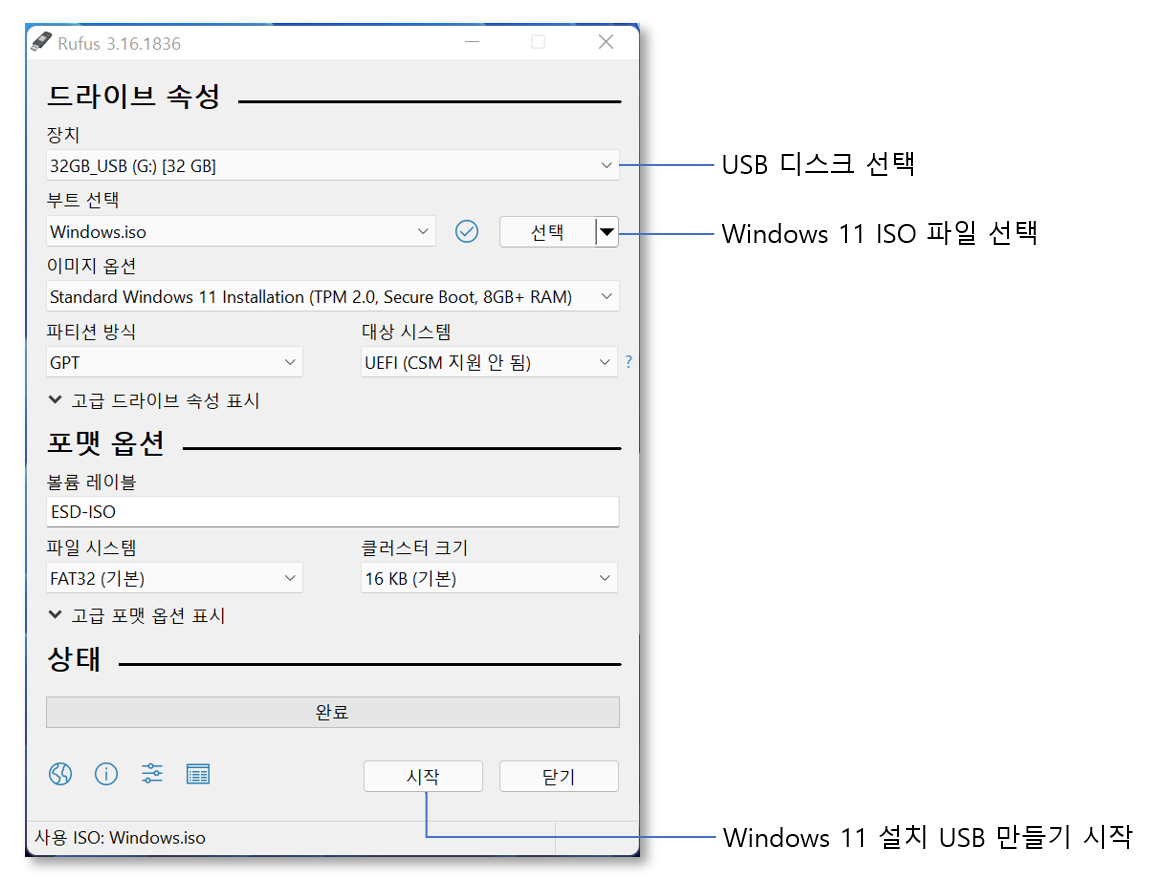
✅ TPM/Secure Boot 우회 설치 가능한 Windows 11 설치 USB 만들기
지원되지 않은 하드웨어에서 Windows 11을 설치하기 위한 Windows 11 설치 USB는 아래 링크를 참조하여 만들기 바란다. 위 방법과 거의 동일하다.
2021.10.14 - Windows 11 지원되지 않는 하드웨어에 설치하기
Windows 11 지원되지 않는 하드웨어에 설치하기
⌜ Windows 11 지원되지 않는 하드웨어에 설치하기 ⌟ 안녕하세요. 창원에 서식하고 있는 BIG MAN입니다. Windows 11 출시 이후 현역으로 사용 가능한 컴퓨터들이 더 이상 새로운 운영체제를 사용할
kimsungjin.tistory.com
✅ Windows 11, Windows 10 통합 설치 USB 디스크 만들기
Windows 11과 Windows 10을 통합하여 하나의 설치 USB 디스크를 만드는 방법은 아래 링크를 참조 바랍니다.
2022.05.24 - Windows 11 Windows 10 통합 설치 USB 디스크 만들기
Windows 11 Windows 10 통합 설치 USB 디스크 만들기
Windows 11 Windows 10 통합 설치 USB 디스크 만들기 안녕하세요. BIG MAN입니다. 이번 포스팅에서는 Windows 11 에디션과 Windows 10 에디션을 통합하는 방법에 대해 알아보겠습니다. 이렇게 통합을 하게 되면
kimsungjin.tistory.com
Windows 11 설치 방법
Windows를 설치하는 방법에는 보통 두 가지 방법이 있다. 기존 Windows 버전의 모든 파일을 그대로 유지한 상태에서 업그레이드하는 방법과 기존 Windows 버전을 모두 삭제하고 설치하는 클린 설치 방법이 있다. 간단하게 장점과 단점에 대해 알아보고 내가 설치할 방법을 고민해 보자. 자세한 설치 방법은 다음 포스팅으로 넘길 것이다.
✅ 업그레이드는 기존 파일을 모두 유지하기 때문에 백업에 대한 부담이 없고, 컴퓨터를 잘 모르는 분들에게 적합하다. 마치 Windows 업데이트처럼 진행되기 때문이다. 하지만, 기존에 가지고 있던 오류와 업데이트 후 불필요한 파일 등이 그대로 적립한다는 단점이 있다. 디스크 정리로 어느 정도 해결할 수 있지만, 컴퓨터를 잘 모르는 분들께서는 대부분 그대로 사용하게 되고 느림의 미학을 정면으로 느끼게 된다.
Windows 11 설치 사양에서도 이야기했지만, 시스템 요구사항이 맞지 않을 경우 업그레이드가 불가능하다. 따라서 아래 클린 설치로 진행을 해야 한다.
✅ 클린 설치는 모든 자료를 백업해야 한다. 보통 클린 설치는 포맷 후 진행하기 때문이다. 따라서 초보자에서 초중급으로 넘어가는 분들에게는 약간의 위험성이 따른다. 그리고 펌웨어 따라 특정 키를 눌러 Windows 설치 USB로 부팅을 해야 한다. 부팅에 성공한 뒤에 더 큰 문제가 발생할 수도 있다. 물리 디스크 또는 논리 디스크를 선택하고 포맷을 해야 하는데, 디스크가 여러 개 있는 경우 잘 못 선택하여 데이터 디스크를 포맷하는 경우가 종종 있기 때문이다. 이후부터는 다소 쉽다. 마이크로소프트가 제시한 하드웨어 사양을 충족한다면 DCH(Declarative Componentized Hardware)를 통해 장치 드라이브 정도는 어렵지 않게 설치가 되기 때문이다. Windows 10 초중반 버전까지만 해도 Windows 설치 후 장치 드라이브 설치하는 것도 일이었다. 개인적으로 초중급을 떠나 Windows 설치에 능숙한 지인에게 요청하는 것이 데이터 손실을 막는 길이다. 설치 안 되는 건 전혀 문제가 아니다. 데이터(남자들은 더 중요하다?)가 중요하기 때문이다. 이렇게 설치가 완료된 Windows는 빠름의 정점을 정면으로 느끼게 된다.
이제 Windows 11 설치를 위한 첫 번째 단계를 완료했다. Windows 11 요구 사항과 상관없이 설치가 가능한 Windows 11 설치 USB를 손에 쥐고 있으니 무조건 다음 단계로 넘어갈 것이다.
참고
2022.05.24 - Windows 11 Windows 10 통합 설치 USB 디스크 만들기
2021.10.13 - Windows 11 지원되지 않는 하드웨어에 설치하기
2021.08.01 - Windows 11 설치를 위한 TPM 설정, 지원되는 CPU 확인
2021.08.29 - Windows 11 ISO Microsoft에서 직접 다운로드 받기
2021.08.31 - Windows 11 설치를 위한 MBR 디스크를 GPT 디스크로 변환하기
2021.09.01 - Windows 11 시작 버튼 Windows 10처럼 왼쪽으로 변경
2021.09.04 - Windows 11 시작 메뉴 맞춤 표시 삭제(숨기기) 방법
2021.09.06 - Windows 11 명령 프롬프트 CMD 항상 관리자 권한 실행
2021.09.08 - Windows 11 시작 메뉴에 표시할 폴더 선택
2021.09.09 - Windows 11 설치 요구 사항의 변화와 호환성 테스트 프로그램
'Microsoft 정보 > Windows 11' 카테고리의 다른 글
| Windows 11 설치 시 로컬 계정 생성 (Windows 10 적용 가능) (0) | 2021.10.30 |
|---|---|
| Windows 11 설치 방법 - 우회 설치 내용 포함 (0) | 2021.10.30 |
| Windows 11 지원되지 않는 하드웨어에 우회 설치하기 (0) | 2021.10.14 |
| Windows 11 비즈니스 업그레이드 권유 화면 (0) | 2021.09.15 |
| Windows 11 스냅 레이아웃으로 화면 분할 방법과 비활성화 방법 (0) | 2021.09.13 |

